Sujets connexes
[Routeur sans fil] Qu'est-ce que le WISP (mode WiFi public) et comment le configurer ?
WISP signifie Wireless Internet Service Provider, il utilise l'une des connexions WiFi du routeur sans fil comme le WAN (Wide Area Network) pour fournir une connexion Internet aux appareils sans fil et filaires.
Le mode WISP est similaire au mode répéteur (mode prolongateur de portée), mais il existe une différence décisive entre ces deux :
Le mode répéteur ne fournit pas de DHCP (Dynamic Host Configuration Protocol), contrairement au mode WISP.
- Mode répéteur (l'appareil obtient l'adresse IP du point d'accès Wi-Fi parent)
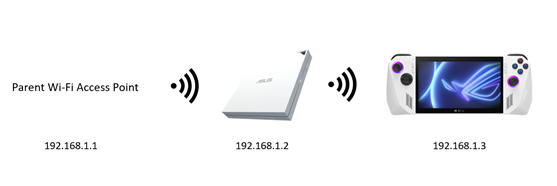
- Mode WISP (l'appareil obtient l'adresse IP du routeur WISP)

Avantages du mode WISP
1. Étend le signal WiFi de l'hôtel et contourne le portail captif.
2. Le WISP est essentiellement un mode routeur avec prise en charge d'AiProtection.
Comment le configurer
1. Connectez votre ordinateur au routeur via une connexion filaire ou WiFi et entrez l'adresse IP LAN de votre routeur ou l'URL de votre routeur http://www.asusrouter.com dans l'interface graphique WEB.

Veuillez consulter le tutoriel Comment accéder à la page de configuration du routeur (interface graphique Web) pour en savoir plus.
2. Saisissez le nom d'utilisateur et le mot de passe de votre routeur pour vous connecter.
Lorsque vous vous connectez pour la première fois à la page de configuration du routeur ou après avoir réinitialisé le routeur, vous serez automatiquement dirigé vers la page de configuration Internet rapide (QIS).
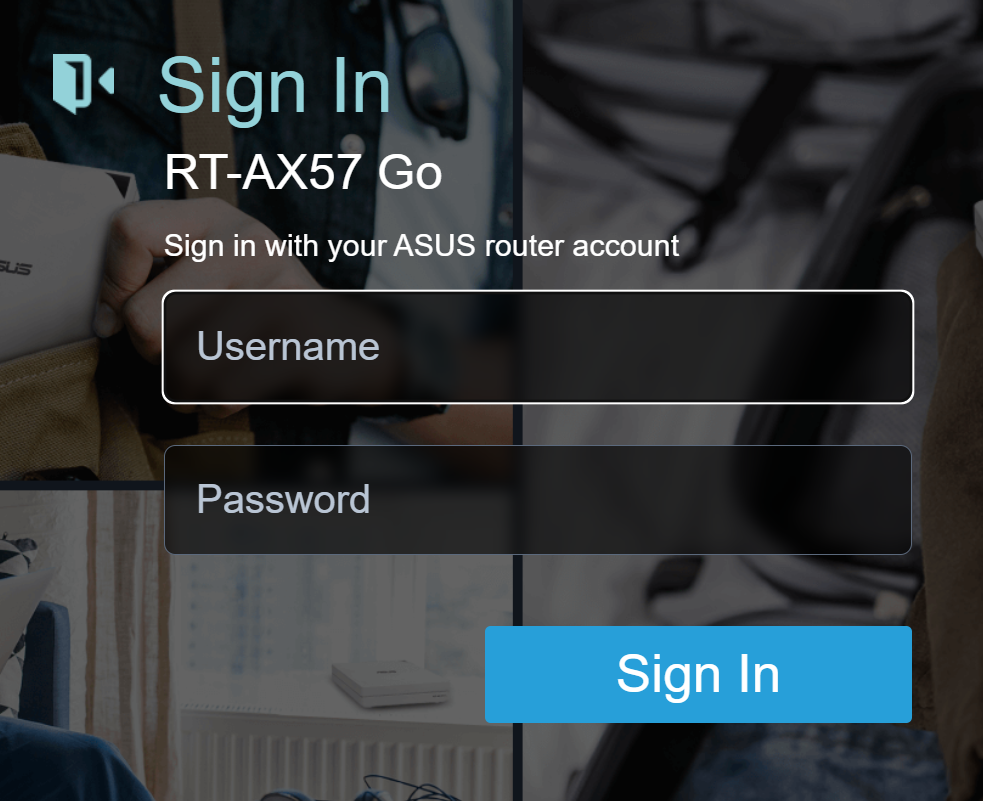
Remarque : Si vous oubliez le nom d'utilisateur et/ou le mot de passe, veuillez restaurer l'état et la configuration par défaut du routeur.
Veuillez consulter le tutoriel [Routeur sans fil] Comment réinitialiser le routeur aux paramètres d'usine par défaut ? pour savoir comment restaurer le routeur à son état par défaut.
3. Accédez à l'onglet [Administration] > [Mode de fonctionnement], sélectionnez [Mode WiFi public (WISP)] et cliquez sur [Enregistrer].

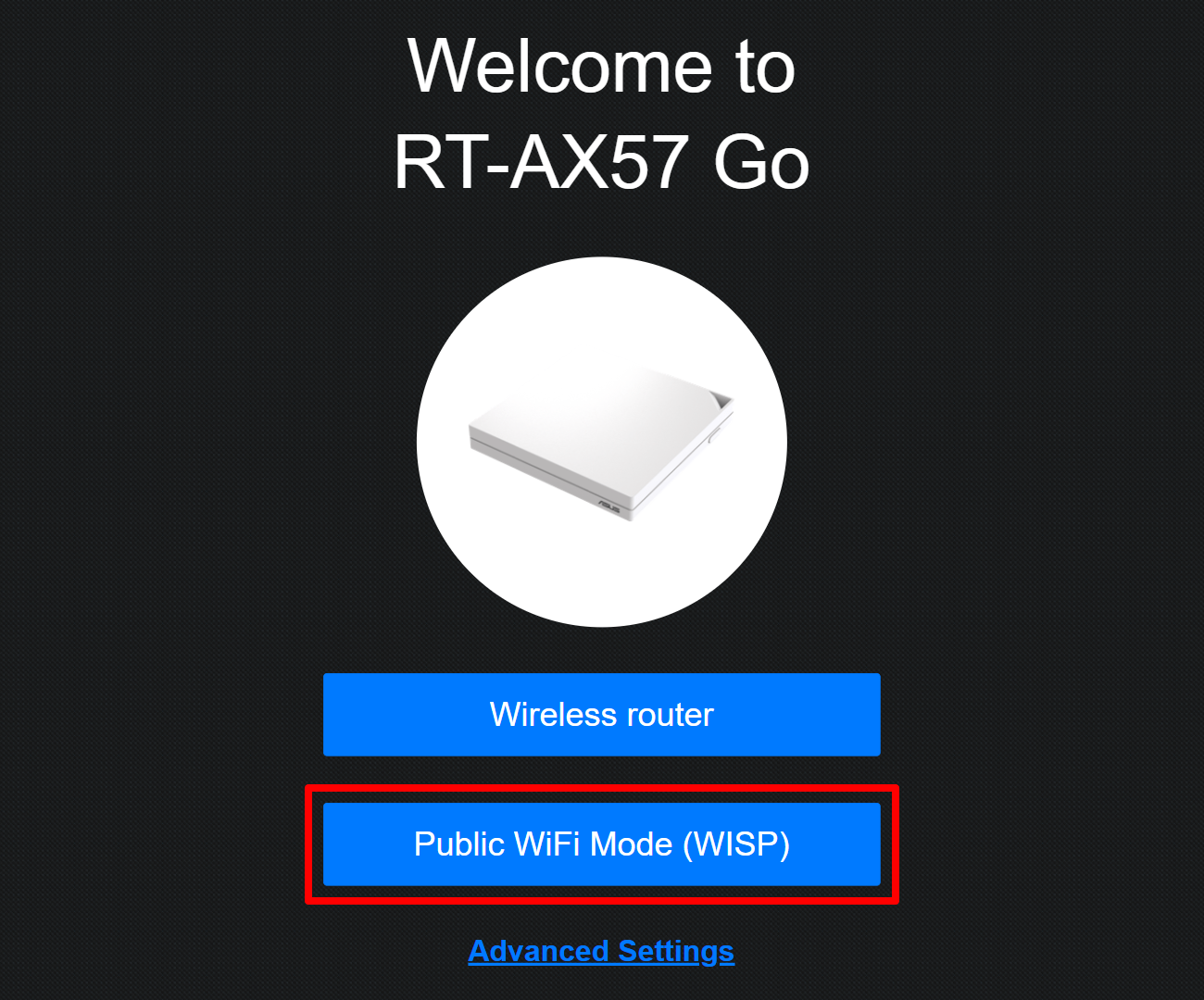
5. En attente de recherche des réseaux WiFi à proximité.
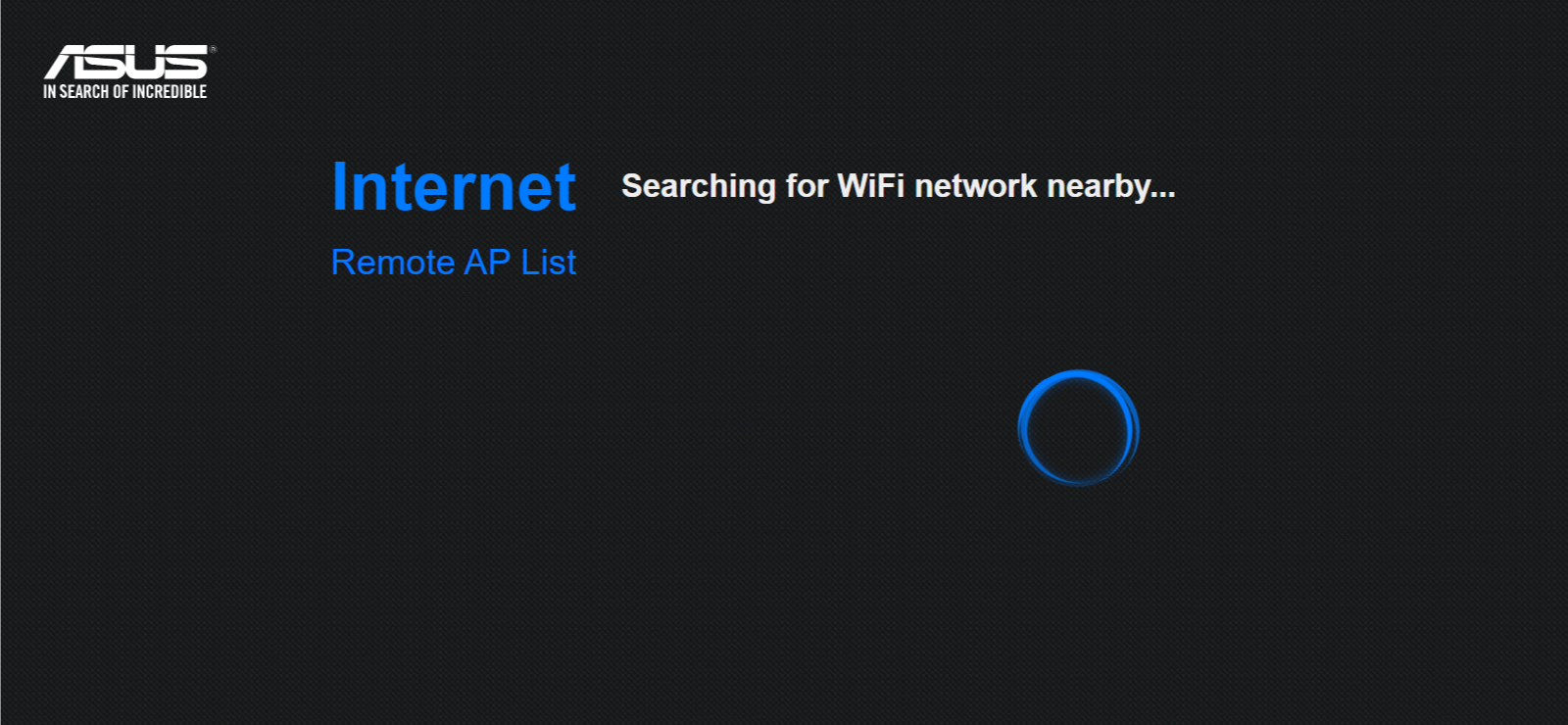
6. Sélectionnez le réseau WiFi que vous souhaitez étendre.

7. Si le WiFi a un mot de passe, veuillez saisir le mot de passe WiFi et cliquer sur [Suivant].

8. Configurez le nom WiFi de diffusion (SSID) et le mot de passe, puis cliquez sur [Appliquer].

9. Configurez le nom de connexion et le mot de passe du routeur pour votre routeur ASUS et cliquez sur [Suivant].
Si vous êtes déjà connecté au routeur ASUS, vous ignorerez les étapes 9 et 10 et passerez directement à l'étape 11.
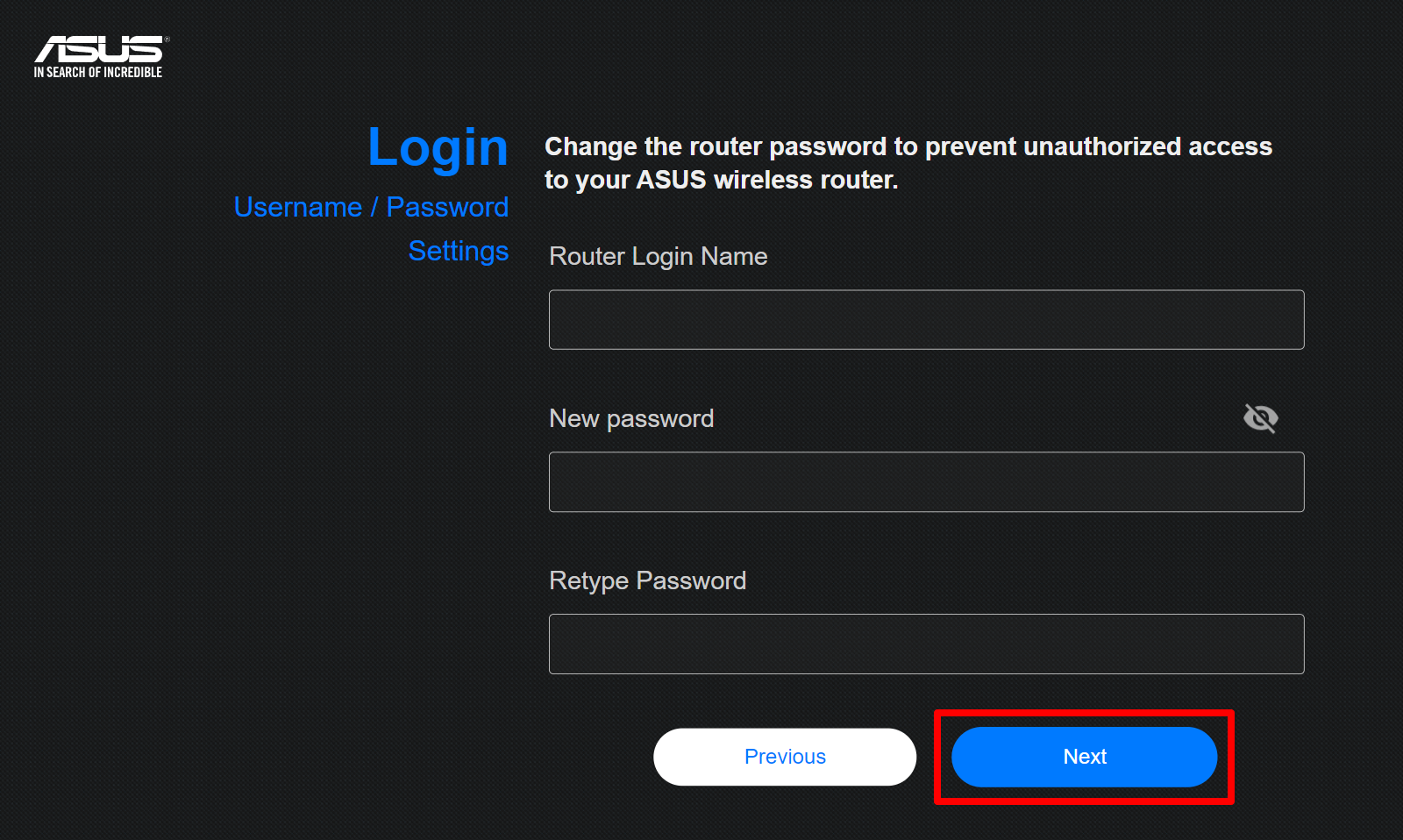
Remarque : le nom de connexion et le mot de passe sont requis à chaque fois que vous accédez à la page de configuration du routeur ASUS. Si vous oubliez le nom d'utilisateur et le mot de passe de connexion, vous devrez peut-être réinitialiser le routeur ASUS aux paramètres par défaut et le configurer à partir de zéro pour réinitialiser le nom d'utilisateur et le mot de passe de connexion.
10. Lisez l'avis de confidentialité ASUS, confirmez que vous avez plus de 16 ans, puis cliquez sur [J'accepte].
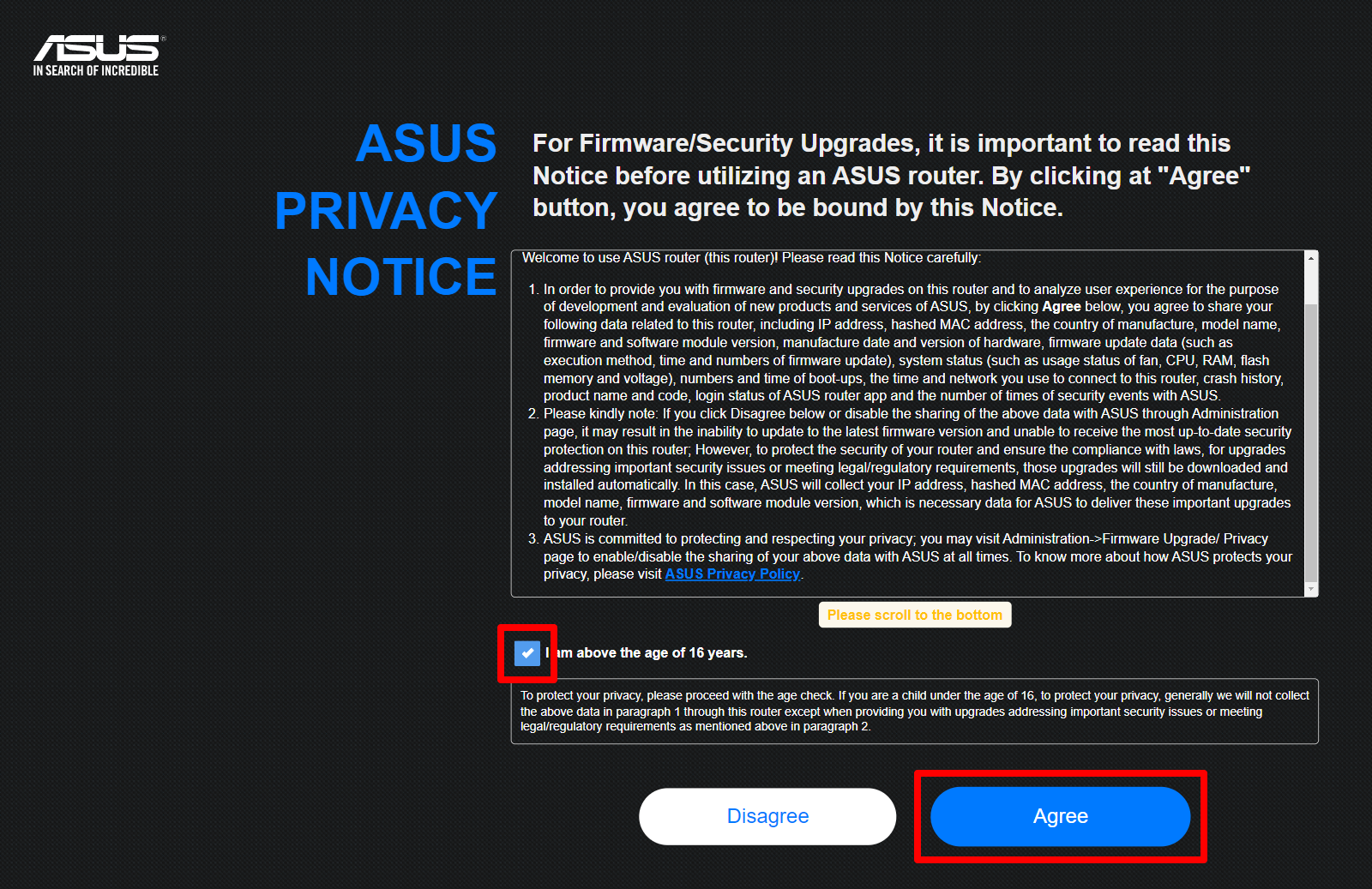
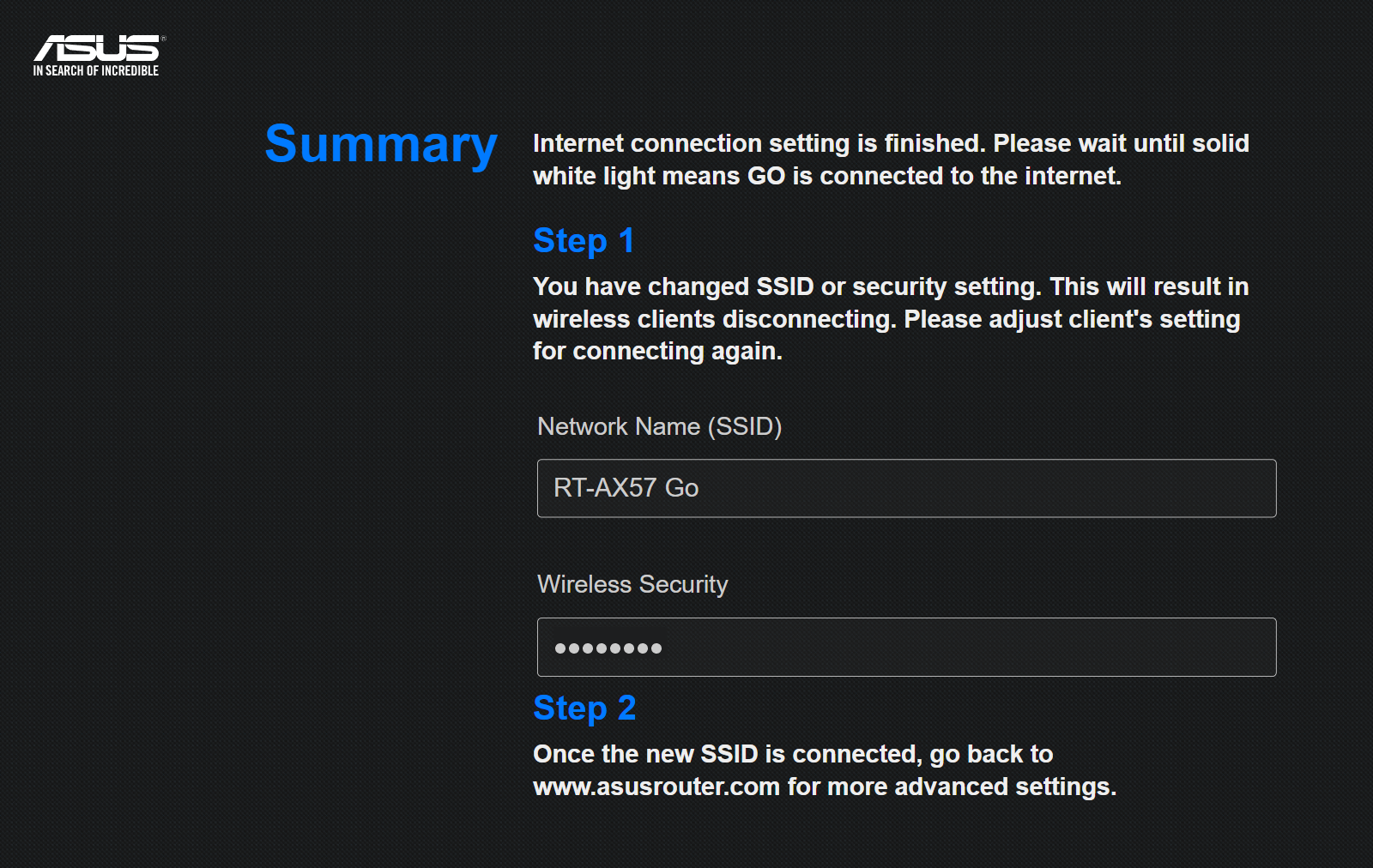
Remarque : lors de l'utilisation du mode WISP, le port WAN bascule automatiquement vers un port LAN.
FAQ
1. Comment configurer à nouveau le mode WISP ?
Si vous souhaitez configurer à nouveau le mode WISP, cliquez sur [Configuration Internet rapide] dans le coin supérieur gauche de l'interface graphique Web pour procéder à la configuration du mode WISP.
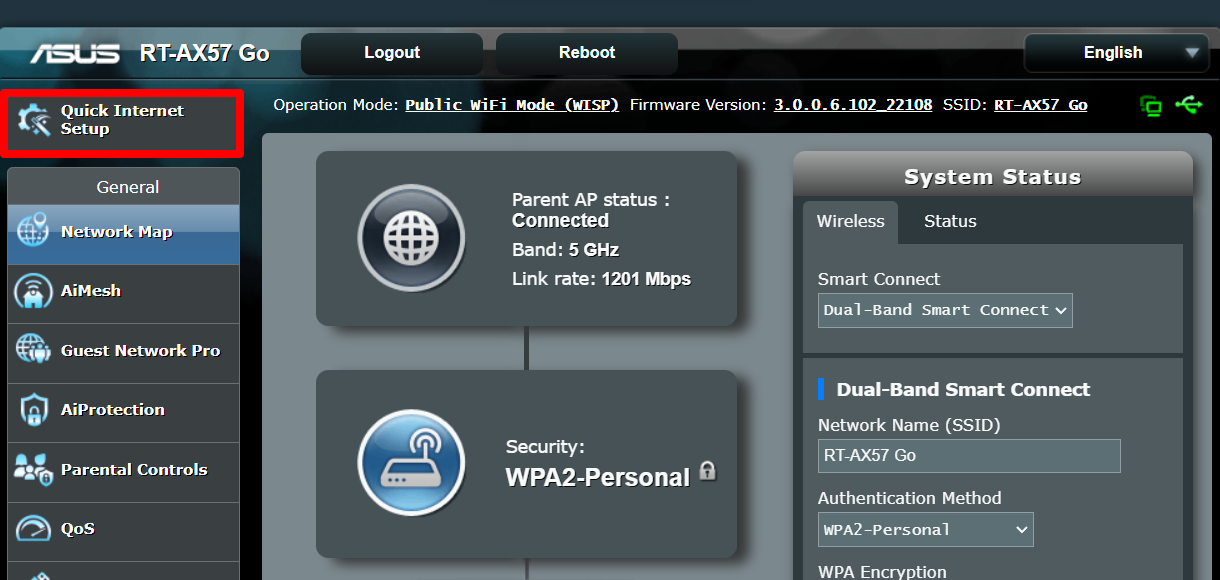
Comment obtenir les pilotes/logiciels ?
Vous pouvez télécharger les derniers pilotes, logiciels, firmware et manuels d'utilisation dans le centre de téléchargement ASUS.
Si vous avez besoin de plus d'informations sur le centre de téléchargement ASUS, veuillez vous rendre sur ce lien.